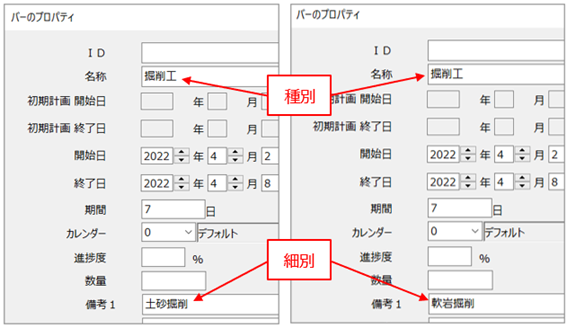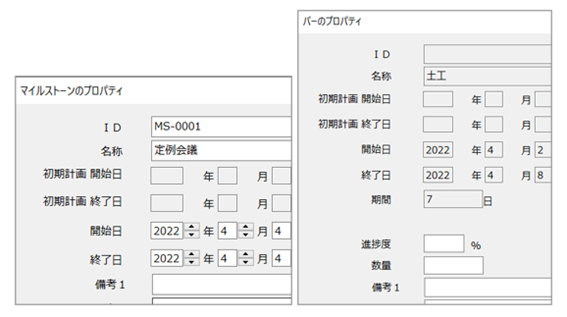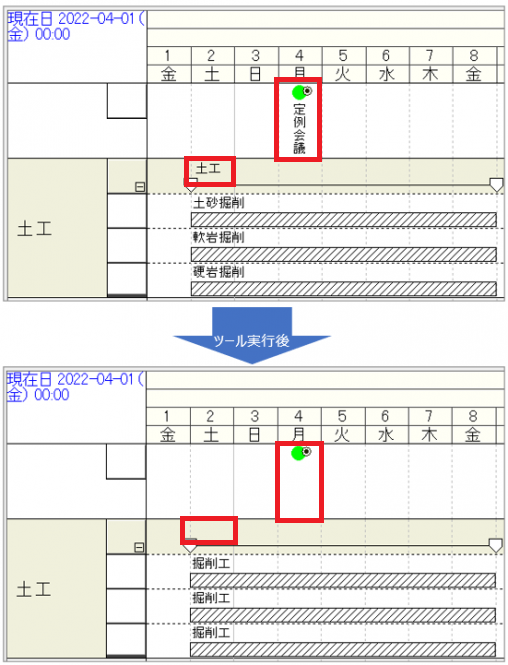作業名称と備考1の入替:ツールを使用して備考欄に入力した語句を名称として表示しよう!
例えば、同じ工程表を提出する場合でも、工程表の提出先によって作業名称を変更しなければならない場合などに
一括で変更したい、と思ったことはないでしょうか。
今日は作業名称に入力した語句と備考1に入力した語句を入れ替えて表示させることができる無償アドオンツール、
「作業名称と備考1の入替」をご紹介します。
※ページ内の画像はクリックすることで、拡大してご覧いただけます
無償アドオンツールとは
ウェッブアイが提供している、工程´s Orario(以下、工程’sと記す)で使用できる無償のアドオンツールです。
動作保証やサポートの対象外とはなりますが、お客様の要望を基に作成しているため工程´s Orario(以下、工程’sと記す)には備わっていない機能を補ってくれるものになります。
作業名称と備考1の入替とは
各作業バーの作業名称と備考1の内容を入れ替えることのできるツールです。
下記でご案内する例のほか、英語と日本語の切り替えなどにもご活用いただけます。
今回は例として、建設会社が工程表を2つの提出先に提出するシーンでご説明します。
・提出先Aに提出する場合は作業名称として種別を設定
・提出先Bに提出する場合は作業名称として細別を設定
その後、ツールメニューから本ツールを実行すると、備考1に入力しておいた細別が名称欄の種別と入れ替わり、
バーレイアウトを変更しなくても細別が名称として工程表上に表示されます。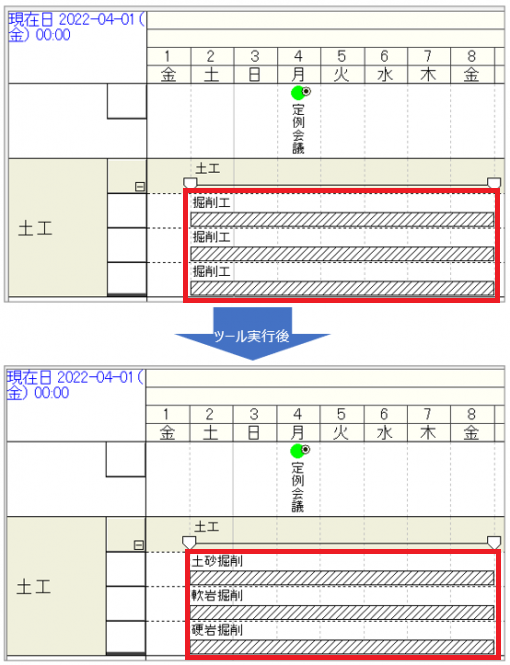
※語句を入れ替える必要のないバー(グループバーも含む)やマイルストーンは名称と同じ語句を備考1に入力してください。
備考1が空欄の場合、入替え後に名称が表示されません。
〈マイルストーンやグループバーの備考1を空欄にしている場合〉
このように、作業名称と備考1の入替ツールを使用することで、備考1に入力しておいた内容を一括で作業名称と入れ替えることができるようになっています。
バーレイアウト変更でも備考1の内容を作業バー周りに表示させることができますが、本ツールで備考1の内容を名称と入れ替えることにより、備考の情報としてではなくあくまでも名称としてデータに残すことができるようになります。
WBSエディタで一覧として工程情報を参照する際も、本ツールを実行した後は元々備考1に入力していた内容が名称として表示されます。
また、本ツールは何度でも実行することが可能となっているため、入替を行った後に再度入替を行っても問題ありません。
ツールの設定・実行方法
本ツールはツールメニューエディタで一度設定を行ってしまえば、簡単にツールを実行することができます。
ツールの実行方法
メニューバーの[ツール]をクリックし、ツールメニューエディタで設定したツール名をクリックするだけで実行されます。
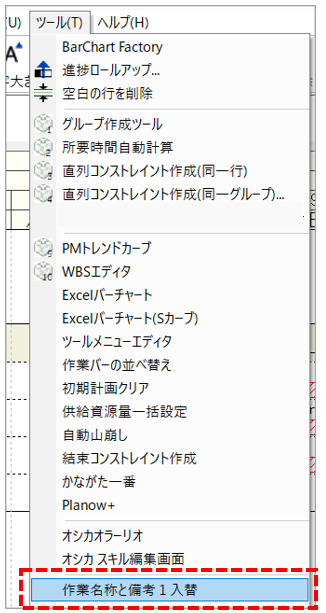
アドオンツールはお客様ごとに個別で配布しておりますので、ご興味のある方は、お気軽にサポートまでお問い合わせください。
ウェッブアイ製品に関する機能や操作方法のお問い合わせはもちろんのこと、
業務でのお困りごとやご意見なども、下記製品サポートまでお気軽にご連絡ください。
| ウェッブアイ製品サポート 電話番号: 03-3570-2392 メールアドレス: pmsupport@webi.co.jp 受付時間: 9:30~17:30 (土日祝日および弊社休業日を除く) |